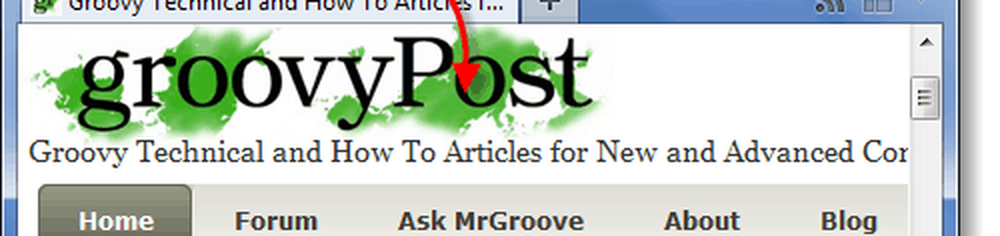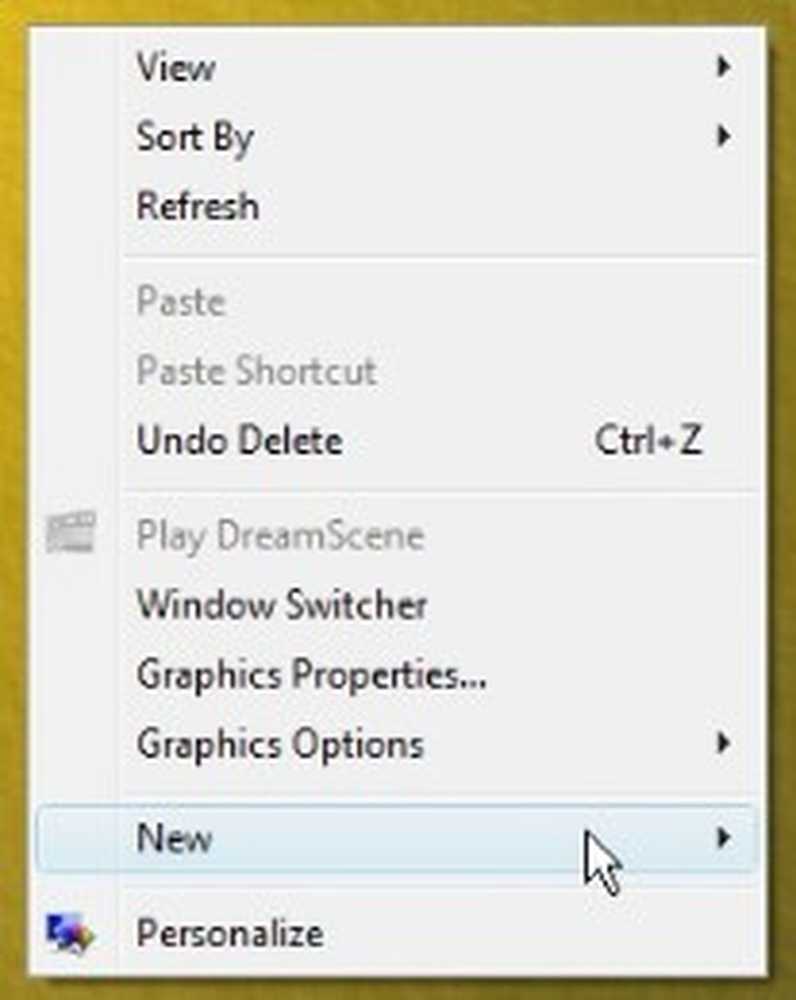Hur man återställer & ldquo; Jag känner mig lycklig & rdquo; Funktionalitet till Firefox 4 adressfältet

 Den nya Firefox 4 har visat adressfältet i en omnibar som fungerar precis som Chrome. I tidigare versioner av Firefox skulle adressfältet returnera resultat med Googles "I'm Feeling Lucky" när du skrev in vissa nyckelord. Om du föredrar sättet Firefox tidigare hanterade sökningar gjorda i adressfältet, det finns två olika sätt att åtgärda det.
Den nya Firefox 4 har visat adressfältet i en omnibar som fungerar precis som Chrome. I tidigare versioner av Firefox skulle adressfältet returnera resultat med Googles "I'm Feeling Lucky" när du skrev in vissa nyckelord. Om du föredrar sättet Firefox tidigare hanterade sökningar gjorda i adressfältet, det finns två olika sätt att åtgärda det.Det enklaste sättet att få tillbaka den gamla adressfältets sökfunktionalitet är att installera ett plug-in som gör det för dig. Men om du inte är rädd för att messa med Firefox-konfigurationsfilen kan du också anpassa den utan att installera någonting. Klick en hoppa länk nedan för att hoppa till instruktionerna för den metoden.
- Instruktioner för att använda en förlängning
- Instruktioner för att ändra Config-filen
Hur som helst får du samma resultat, så beslutet är helt upp till dig.
Hur man använder Luckybar Extension för att komma tillbaka "Jag känner mig lycklig"
Utvidgningen är säker och det blir jobbet utan att redigera Firefox-inställningarna. Källkod för Luckybar-förlängningen finns på https://github.com/fwenzel/luckybar.
När du installerar det kommer det automatiskt att ställa in Firefox för att använda den gamla adressfältets funktionalitet. Och när du avinstallerar eller inaktiverar Luckybar sätter den Firefox tillbaka till standard.
Steg 1
Besök LuckyBars förlängningssida: https://addons.mozilla.org/sv-firefox/addon/luckybar/. Klick de Lägg till i Firefox knapp.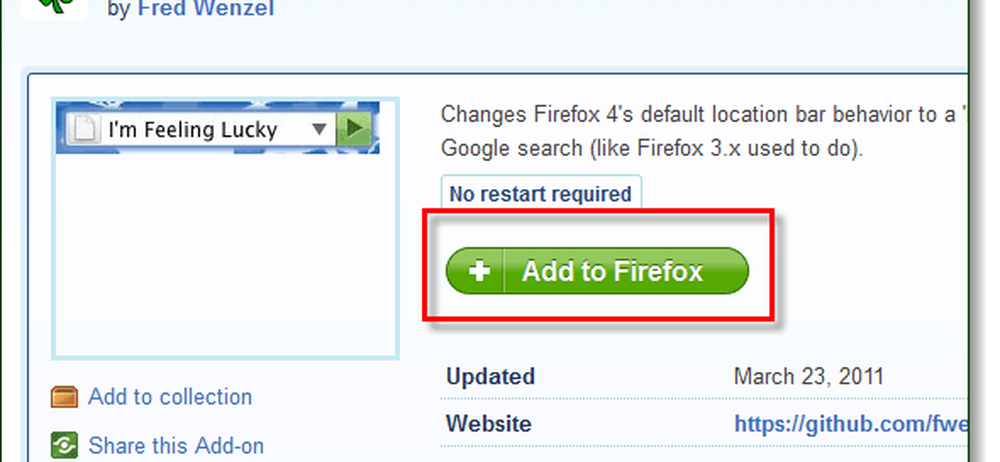
Steg 2
En liten dialogruta visas, vänta tills installationstimern når 0 och därefter Klick Installera.
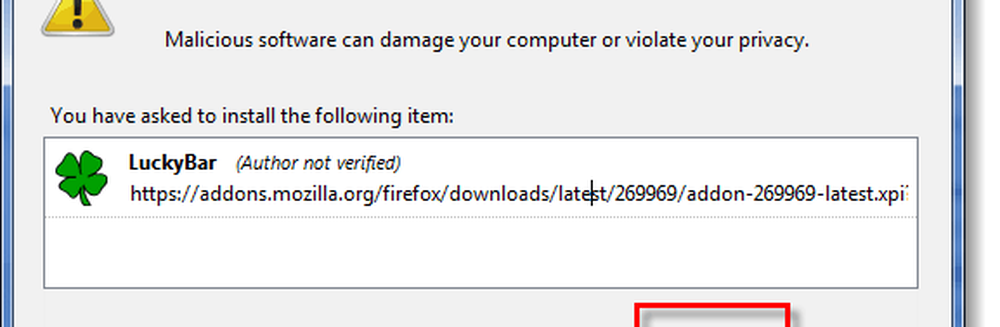
Hur man ändrar Firefox Config för att aktivera "Jag känner mig lycklig"
Steg 1
Typ about: config till adressfältet. "Det här kan upphäva din garanti!" Varningsfönstret kommer bara att visas Klick Jag kommer att vara försiktig, jag lovar!
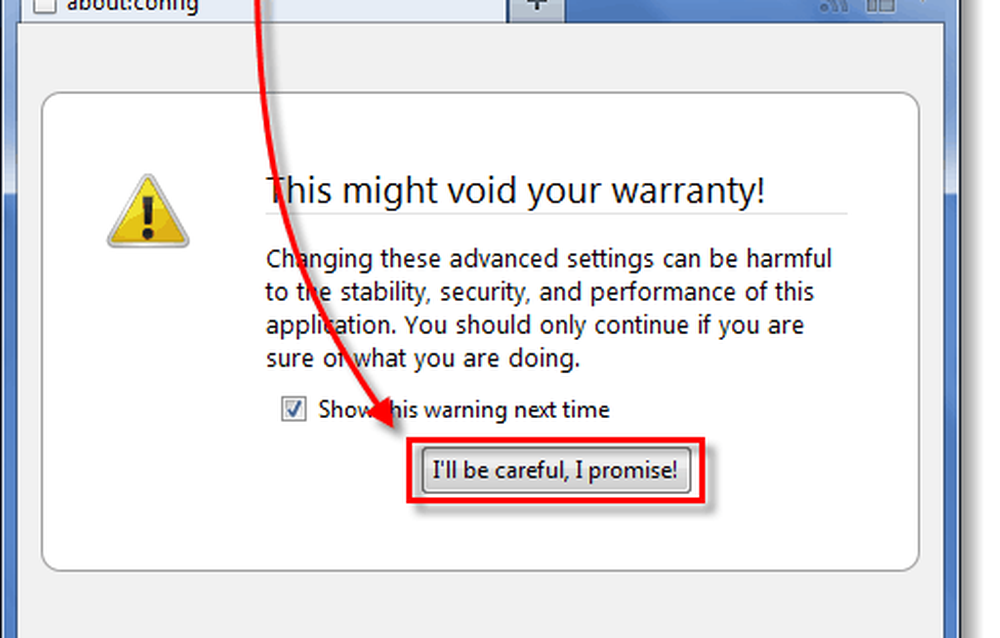
Steg 2
På Filtrera linje, Typ i keyword.url för att visa preferensen vi letar efter.
I listan nedan, Högerklicka keyword.URL och Välj Ändra.
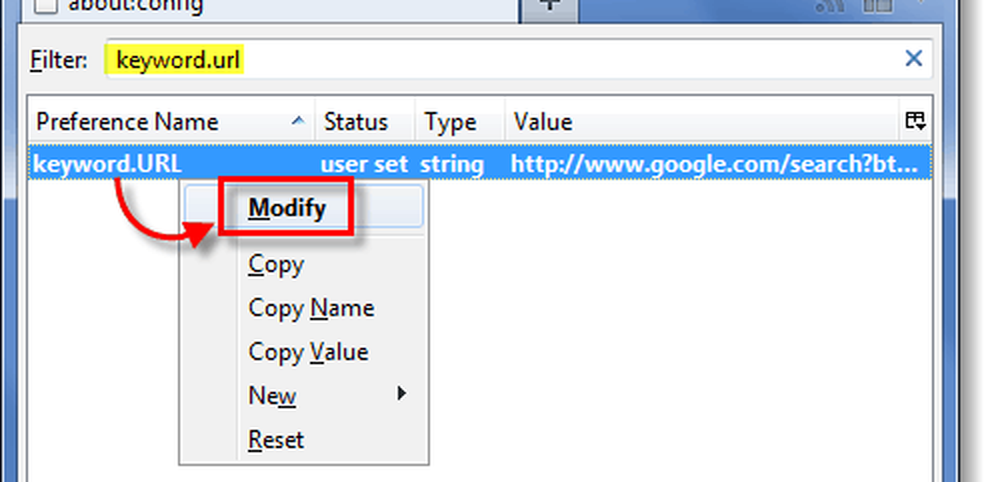
Steg 3
Rensa det gamla innehållet i textrutan, och nu klistar vi in i den nya som visas nedan:
- Hybrid Jag känner mig lycklig (det här är vad LuckyBar-plugin använder)
Den här webbadressen kommer att visa sökresultat med nyckelord. Det betyder att om du Typ i "Amazon Fresh,” det tar dig till amazonfresh.com. Men om du skriver in något för vagt kommer det istället att ta dig till en Googles sökresultatsida.
http://www.google.com/search?ie=UTF-8&oe=UTF-8&rls=org.mozilla:en-US:official&client=firefox-a&sourceid=navclient&gfns=1&q=
- Raw Jag känner mig lycklig
Den här URL-adressen tar dig till det lyckliga resultatet jag känner, oavsett noggrannhet. Det är samma som att tas till webbplatsen som ligger högst upp i Googles sökresultat när du utför en vanlig serach.
http://www.google.com/search?btnI=I%27m+Feeling+Lucky&ie=UTF-8&oe=UTF-8&q=
När du har skrivit in den nya webbadressen, Klick ok.

Gjort!
Nu har du tagit tillbaka den gamla Firefox 3.6-stilen "I'm Feeling Lucky" i Firefox adressfältet. Ändringar bör ske omedelbart om du har använt Config-filen eller plugin-programmet. du behöver inte starta om Firefox alls. Om du någonsin vill gå tillbaka eller anpassa sökleverantören som adressfältet använder, se instruktionerna för det här.